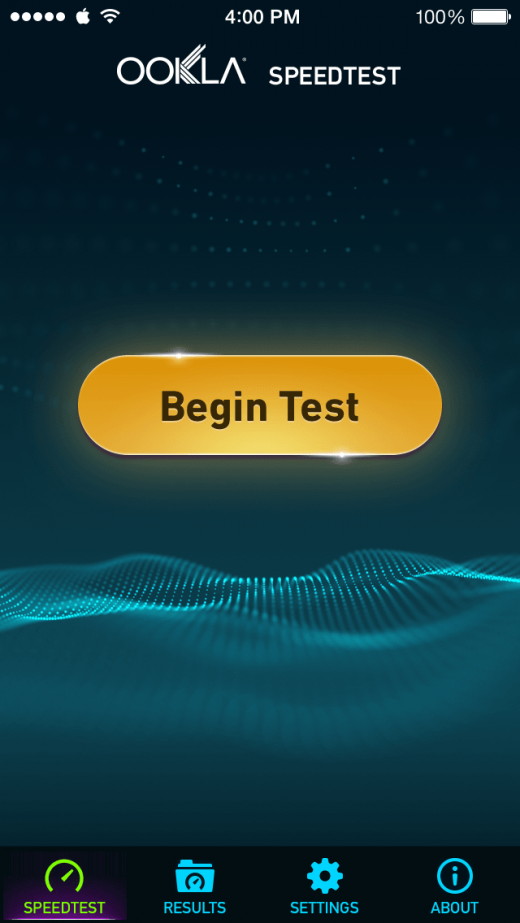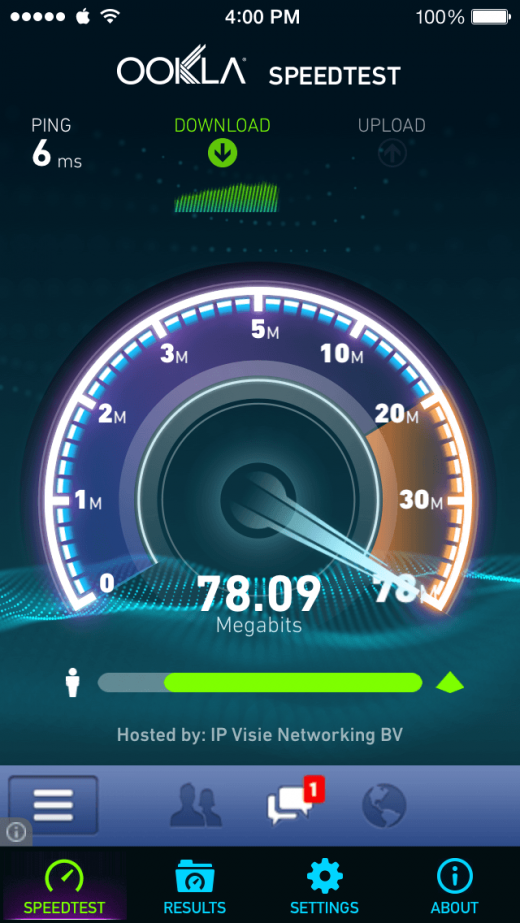Snelheid van je internet testen — ook op je iPhone of iPad
Toen we recent gingen verhuizen, heb ik er ook voor gekozen om gelijk over te stappen op een andere internet provider. Deze Glasvezel-aanbieder (die jullie allemaal kennen ;)) zou mij gewoon netjes 100 Mbit download, 100 Mbit upload geven.
Tijdens het gebruik van het internet had ik echter de indruk dat het nog al traag aanvoelde… Zeker niet als 100/100. Nu is dat natuurlijk ook maar een gevoel, dus ik wilde bewijs. In dit artikel ga ik je uitleggen hoe ik de daadwerkelijke internetsnelheid gevonden heb, en ook gelijk hoe ik het probleem opgelost heb.
Gebruik de Speedtest app om je internet snelheid te testen op iOS
Wanneer ik mijn internetsnelheid wil testen ga ik meestal naar de website speedtest.net, waar je eenvoudig kunt testen wat je huidige snelheid is.
Deze website laat je "ping", download en upload zien. Heb je bijvoorbeeld recht op 60 Mbit download, en 6 Mbit upload? Maar laat de Speedtest je zien dat je eigenlijk maar 15 Mbit en 1 Mbit haalt? Dan wordt het een idee om contact op te nemen met je provider, of uit te gaan zoeken of je misschien ergens een stoorzender op je draadloze netwerk hebt…
Het probleem van deze site is dat het niet werkt op iOS. En omdat ik maar één Mac had liggen in het nieuwe huis, wilde ik toch ook even testen op iOS; misschien ligt het probleem wel bij de Mac en niet bij het internet. Eén proef is geen proef, natuurlijk.
Gelukkig kon de App Store weer uitkomst bieden: er is een Speedtest app om je internetsnelheid te testen op iPhone en iPad.
Hoe werkt Speedtest?
Op de Mac had ik al gezien dat ik maximaal 5Mbit down haalde, maar nu kon ik ook testen op iOS. Wanneer je de app start zie je al direct de meest nuttige optie: Begin Test. Deze goudgele knop staat groot en duidelijk in beeld, dus het kan niet missen dat je hier op moet tikken.
Daarna is het even wachten tot de test is uitgevoerd, terwijl je onderin het scherm een kleine advertentie ziet. Ga je de app regelmatig gebruiken? Dan kun je voor € 0,99 de advertenties definitief laten verwijderen.
De test bewees overigens direct mijn vermoedens: het lag niet aan de Mac, maar aan het netwerk. Na allerlei instellingen op de modem geprobeerd te hebben (deels dankzij advies van de helpdesk van de provider), heb ik het vervolgens opgelost op de enige manier dat een Apple Coach dat natuurlijk kan doen: ik heb naast de modem een Airport Extreme gezet en deze verbonden met een kabel.
Vanaf dat moment haalde ik ineens internet snelheden van 90-96Mbit op zowel de down- als de upload. Nadat ik in een ander deel van het huis ook nog een Airport Express heb opgehangen voor extra dekking, hebben we in het hele huis op alle apparaten prima internet snelheid.
Bovendien kon in de app precies het verloop van de snelheid zien, en de dagen er na ook regelmatig testen. Op de tab results kun je de hele historie zien van alle tests die je gedaan hebt. Heel erg handig, en een extra reden om deze app te gebruiken in plaats van de website!
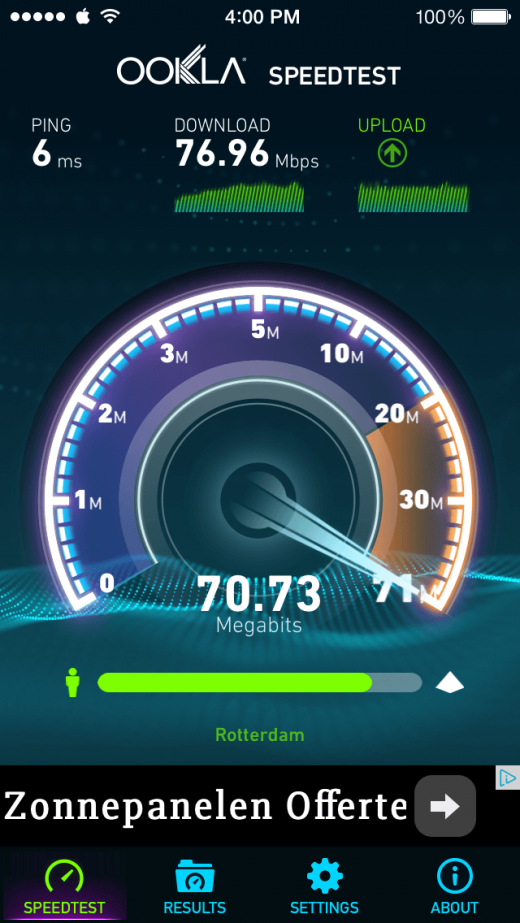
Je upload meten met Speedtest. Het kan goed zijn dat deze (veel) lager is dan je download. Controleer dit altijd met je provider voor je boos belt. 😉
Heb jij ook het idee dat je last hebt van traag internet? Volg dan deze stappen:
- Doe op een paar apparaten een internet snelheid test via de website Speedtest.net of de Speedtest app op iOS
- Is de snelheid inderdaad (veel) lager dan de beloofde snelheid?
- Probeer je Mac eens met een kabel te verbinden in plaats van draadloos. Lost dit op?
Dan zit het probleem bij de draadloze verbinding. (En dan zijn er een tal van mogelijkheden om te proberen: zoals het instellen van een ander kanaal, de frequentie van 2.4GHz aanpassen naar 5GHz, een eigen router zoals een Airport testen etc.) - Lost de kabel het niet op? Dan is het zeker tijd om je provider te gaan bellen en om uitleg te vragen!
Veel (snel) internetplezier,
– Martijn